
最近話題のオンラインゲームをパソコンでやってみたいけど、ゲーミングPCってどうやってを選べばいいの?
ここ数年、パソコンゲームの需要が急激に上がり、PS4やXBOXからゲーミングPCに乗り換える人が多くなりました。
据え置き型ゲーム機に比べ、圧倒的に高画質になります。
また、ゲームの楽しみを格段に上昇してくれるツール(MOD)などを導入できたりするので、楽しみ方が無限大に広がります。
しかし、ゲーミングPCの選び方を間違えてしまうと、画質を上げたら動きがもっさり(最悪フリーズ)してしまいます。
ロード時間が長くてストレスが溜まってしまったりしてゲームを楽しめない状況に陥ってしまいます。
そうならないために、かなりの数のPCゲームをプレイしてきた私が後悔しないゲーミングPC選びのポイントと、おすすめのゲーミングPCを紹介していきます。
ゲーミングPCを買ったことがない方はスペックの見方を覚えていただければ今後に活かせますし、基本的なことがわかっている人はおすすめPCだけ見ていただければと思います。
おすすめのパソコン
目次
おすすめスペック
ゲームを快適にプレイすることができるゲーミングPCのスペックは・・・
- CPU:Core i7以上
- GPU:RTX2060以上
- メモリ:16GB以上
- ストレージ:SSD+HDD(SSDにソフトをインストール、HDDにはデータ保存)
この性能を目安に選んでもらえると長く快適にゲームが出来るパソコンを購入することができます。
ここからは各パーツがどういう役割をしているのか説明していきます。
初心者の方にもわかりやすいように説明しますのでぜひ基本を覚えてみてください。
CPUとは
CPUとは、人でいう脳の考える部分の速さといえます。
例えば、2+2=4ということは誰でもすぐにわかります。
しかし、683+758は暗算が得意でなければすぐに答えが出てきません。
固まってしまう人もいるかもしれませんよね。
CPUの性能も同じで、性能が高いと計算が早くなるのでパソコンがサクサク動きます。
また、マルチタスクも重要で、一度に一つの事しかできないよりは、複数の作業が同時にできたほうが処理が早いことはわかると思います。
なのでPCパーツで一番に性能を上げてほしいのがCPUです。
ここを妥協してしまうと他のパーツの性能が良くてもPCの性能が十分発揮できないので気をつけましょう。
CPUはメーカーやモデルによって種類があります。
みなさんが聞いたことのあるIntelのCPUで性能を見てみましょう。
(Inteは性能がよく人気のメーカーです)
| IntelのCPU | ゲームプレイの目安 |
|---|---|
| Core i3 | ゲームをするのは無理かな・・・ |
| Core i5 | 高画質でゲームがしたいならこれも無理・・・ |
| Core i7 | ほとんどのゲームを快適にプレイできる |
| Core i9 | VRゲームや4K画質でゲームをやる人向け |
Core i3は正直ゲーミングPCとしてはお話になりません。やめておきましょう。
Core i5はゲームプレイはできるのですが、処理の重いゲームやこれから発売されるゲームには耐えられなくなってきます。
どうしてもお金に余裕がない人以外はやめたほうがいいですね。
Core i7は性能とコスパの面でバランスの取れたCPUですね。
現在発売されているゲームなら余裕で処理してくれますし、これから発売されるゲームについても十分性能を発揮してくれるでしょう。
Core i9は普通にプレイする分には性能を持て余してしまう(オーバースペック)でしょう。
ただし、VRゲームをしたり、4K画質のモニターでゲームをするなら買っておいて損はないでしょう。
CPUのまとめとしては、Core i7を買っておけば間違いないでしょう。お金に余裕があって、ハイスペックパソコンを買いたいんだって言う人はCore i9でもいいですよ。
おすすめのスペック
Core i7が処理性能と価格の面から一番のおすすめです!
AMDのRyzenというCPUもあるのですが、今回は紹介を省きます。
別記事で紹介しようと思うのでよかったら読んでみてください。
GPUとは
GPU(グラフィックボード)は、ゲームをプレイするときにCPUと同じくらい重要になってくるパーツです。
3Dゲームでは、精細な映像が流れるようにモニタに映し出されますが、この処理には膨大な計算が必要となります。
この処理を担当しているのがGPUです
静止画と動画は別々のものだと思われていますが、動画は静止画の集まりです。
パラパラ漫画が超高速で動いてるのが動画だと思ってください。
パラパラ漫画を作った際に「50枚の絵を10秒かけて見る」のと「500枚の絵を10秒かけて見る」のとでは、動きの滑らかさが違うことが予想できると思います。
この動きの滑らかさを決めるのが「フレームレート」といい、1秒間に何枚の画像を表示しているかを表します。
単位は「FPS」(frames per second)で、「コマ/秒」を表します。
上の動画でFPSの比較をしていますが、違いがよくわかると思います。
FPSが高ければゲームをぬるぬるサクサク動かすことができるので、映像処理を担当するGPUがいかに大切か分かったと思います。
ちなみに、据え置き型ゲーム機のFPSは30~60fpsで、PCは60~240fpsですので、性能の差は歴然ですよね。
(PCで60FPSより高いFPSを出すには専用のモニターも必要になるので注意してください。)
細かいグラフィックボードの比較はこのようになります、

GPUは性能を上げれば上げるほど高画質で滑らかな映像になりますが、金額も比例して上がっていくので予算にあったものを選びましょう。
ただし、上でも書きましたが、モニターが60FPSまでしか対応していない場合、どんなにGPUの性能を上げても頭打ちになるので気を付けてください。
(一般的なモニターは60FPSです)
GPUは種類が多いので一概には言えませんが、最近のPCゲームを快適に高画質でプレイするためには、GTX1660以上のグラフィックボードを選んだほうがいいです。
表にはRTXとGTXがありますが、RTXは新世代でGTXが前世代だと思ってください。
ただ、GTXもまだまだ現役で活躍できる性能はあります(GTは蚊帳の外・・・)
おすすめのスペック
RTX2060なら次世代のGPUで性能もいいので、高画質でゲームプレイできます。
メモリとは
メモリはデータを一時保存するためのパーツで、PCが処理するデータを一時的に置いておく場所です。
メモリ容量が大きいということは、作業するテーブルが広いということなので一度にたくさんの処理(作業)ができるようになります。
PCゲームでは、重いゲームだとかなり多くのメモリを使うので多いに越したことはありません。
メモリ容量が少なかったり、ゲーム途中などで容量が少なくなると、ゲームの動作が重くなったりフリーズしてしまうことがあるので注意が必要です。
メモリには容量以外にもアクセス速度に関するスペックがあるのですが、PCを自作するようになったら調べたらいいと思うので今回は割愛します。
容量ごとの処理目安はこちら
| メモリ容量 | データ処理の目安 |
|---|---|
| 4GB | 論外 |
| 8GB | 一応ゲームはできるが少ない |
| 16GB | 必要十分な容量 |
| 32GB | PCならではの楽しみをしたいなら必要 |
4GBはゲームをするには足りません。
メモリはゲーム以外の部分でも使っているので、ゲームを起動したらすぐに容量が100%になってしまいストレスを抱えながらゲームをすることになってしまいます。
8GBはゲームによってはプレイできると思います。
しかし、最近発売されているオンラインゲームなどの人気タイトルをプレイしたいのであれば容量不足になるでしょう。
16GBは基本的にどのゲームでも快適にプレイすることができます。
ゲームを起動しても空き容量がちょうどいい感じになるので、おすすめです。
32GBは普通にゲームをする分には必要ありません。
ただし、PCゲームならではの遊び方(MODの導入など)をする場合は32GBあったほうがいいです。
※MODとは、ゲームの最高設定以上の高画質にしたりコンテンツを追加したりするツール。これを求めてPCゲームをする人も多い。
おすすめのスペック
16GBのメモリなら問題なくゲームプレイができるでしょう
PCゲームでいろいろな遊び方をしたい方は32GBでもいいです。
ストレージとは
ストレージはデータを長期的に保存するパーツです。
みなさんスマホを持っていると思うので詳しい説明はいらないと思いますが、容量が大きいほどたくさんのデータが保存できます。
ただ、PCゲームで必要になってくるのは容量だけではありません。
大切なのは読み込みと書き込みの速度です。
そして、ストレージには大きく分けて2種類あります
- HDD・・・よく言われるハードディスクです。レコーダーや一般的なPCに入っているもので、昔からある保存用のパーツですね
- SSD・・・こちらはここ数年で普及してきた新しいタイプのストレージです。SDカードの大容量版くらいに思ってもらえればいいかと思います。詳しく説明すると長くなってしまうので省きますが、とにかく早い事が売りです。
下の動画で比べてみてください。
HDDとSSDが2種類ずつありますが、速度の違いを見せたかったので詳しい説明はしません。
(いつか別記事でまとめるかも)
動画でわかるように、SSDはとにかく読み込みが早いです。
ゲームのロード時間って結構ストレスになりませんか?SSDならそんな問題を解決してくれます。
SSDのデメリットとしては、大容量のものはとにかく高いことです。
これから技術革新が進んで少しずつ下がってくることに期待しましょう。
お金に余裕があれば、SSDの容量を上げていきましょう。
ということで、ゲーミングPCのおすすめのストレージは、SSDとHDDを合わせて使うハイブリッド構造ですね。
SSD:OSやゲームなどのソフトをインストールして読み込み速度を速くする
HDD:写真や動画、エクセルなどのデータを保存する
おすすめのスペック
SSDとHDDのハイブリッド構成にしたほうが処理速度をかなり速くできる
電源とは
ゲーミングPCで盲点になりやすいのがこの電源です。
普通のパソコンと違ってゲーミングPCはGPUがあるので消費電力が大きくなります。
基本的にPCを自作しない限り、メーカーが必要電力を計算して電源を乗せてくれるので気にしなくてもいいのです。
ただ、電源の基本だけは記載しておこうと思います。
興味ない方は飛ばしてください。
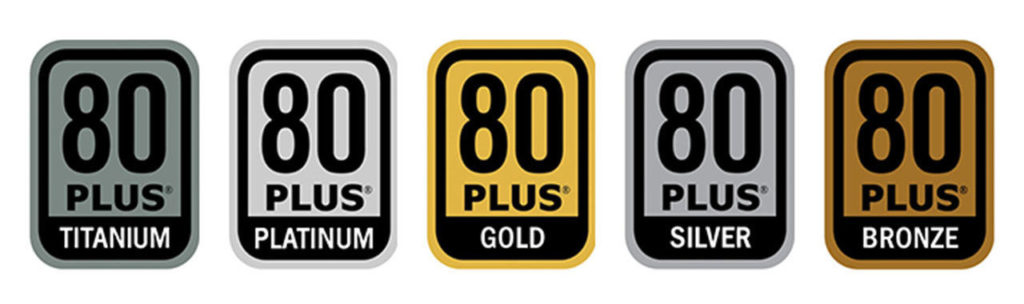
80PLUS認証
上の表記を見たことがあるでしょうか。
これは電気変換効率を示しているのですが、コンセントから電気が来て、PCに電気を変換して送るときに、どのくらい熱になってしまうかを表しています。
最低ランクのSTANDARDですと変換効率が80%なので、100wの電気が80wになってPCに送られます。
最高ランクのTITANIUMは94%なので100wの電気が94wになって送られます。
(負荷率100%の場合の話で、変換効率も条件によって変化する)
- STANDARD:80%
- BRONZE:85%
- SILVER:88%
- GOLD:90%
- PLATINUM:92%
- TITANIUM:94%
多くの電源は最大出力の50%が最も変換効率がよくなるように設計されているので、600wの電源は300wくらいで使うのがベストですね。
電源は最大出力ギリギリで使っていると、発熱が多くなり各パーツがダメージを受けてしまい寿命が短くなってしまいます。
そうならないためにも電源は余裕持たせてあげることが大切です。
自作PCを作るときは、80PLUS認証を受けた電源を選びましょう。
おすすめデスクトップパソコン
ゲーミングPCに必要なスペックをパーツごと紹介してきましたがここからは快適にゲームプレイができるゲーミングPCを紹介します。
ゲーミングPCは受注生産しているネット通販(BTO)メーカーで購入したほうがかなり安く済みます。
厳選したゲーミングPCはこちら
GALLERIA XF

| スペック | |
|---|---|
| OS | Windows 10 Home 64ビット |
| CPU | Core i7-9700F |
| グラフィック | GeForce RTX2070 SUPER 8GB |
| メモリ | 16GB DDR4 SDRAM |
| ハードディスク | 2TB HDD |
| SSD | 512GB NVMeSSD |
国内一番の売上を誇るドスパラの「ガレリア」というゲーミングシリーズの一番人気モデルです。
すべてのスペックにおいておすすめの基準に達しているので、高画質でゲームをすることが可能です。
おすすめノートパソコン
GALLERIA GCR1660TGF-QC

| スペック | |
|---|---|
| OS | Windows 10 Home 64ビット |
| CPU | Core i7-9750H |
| グラフィック | GeForce RTX1660Ti 6GB |
| メモリ | 16GB DDR4 SO-DIMM |
| ハードディスク | ー |
| SSD | 512GB NVMeSSD |
ドスパラの大人気ゲーミングモデル「ガレリア」のノートパソコンです。
ゲーミングノートなので15.6インチの画面に144Hzのモニターが搭載されており、ゲーム画面の映像が滑らかに動きます。
バッテリー時間は10時間。業界最軽量の1.87kgと持ち運びにも、かなり重宝しますね。
ゲーミングPCに必要なスペックまとめ
今回はゲーミングPCに必要なスペックと、おすすめのデスクトップパソコン・ノートパソコンを紹介しました。
今回紹介したパソコンショップ以外でゲーミングPCを探してみたい場合は、こちらの記事でほとんどのパソコンショップを紹介しています。
モニターの選びからはこちら
-

-
ウルトラワイドディスプレイは世界を変える【モニターの特徴と選び方を解説】
続きを見る

